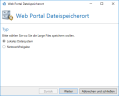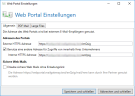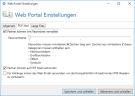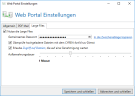Web Portal
Das Web Portal ermöglicht Benutzern das Hinterlegen von Passwörtern für PDF Mail sowie das Verfassen von Antworten auf PDF Mails.
HINWEIS: Um ein hochverfügbares System aufzubauen, kann das Webportal auf mehreren Servern installiert werden.
Intranetrolle und Web Portal verbinden
Um das Web Portal verwenden zu können, müssen Sie zunächst eine Verbindung zwischen Intranetrolle und Webportal herstellen. Anschließend können Sie die einzelnen Features konfigurieren.
- Gehen Sie zu Konfiguration > NoSpamProxy-Komponenten > Web Portal.
- Klicken Sie Hinzufügen.
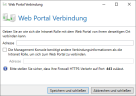
- Geben Sie unter Adresse die HTTPS-Adresse des Webportals an.
- Wenn das NoSpamProxy Command Center eine abweichende Adresse für die Verbindung zum Webportal benötigt, setzen Sie das Häkchen in der Checkbox und tragen Sie diese Adresse ein.
- Klicken Sie Speichern und schließen.
Konfiguration abgleichen
Es kann in Ausnahmefällen dazu kommen, dass die Konfiguration eines Webportals von der der Intranetrolle abweicht.
- Klicken Sie in diesem Fall Konfiguration abgleichen, um die Konfiguration mit den markierten Webportalen zu synchronisieren.
HINWEIS: Beachten Sie, dass der Datenbestand in der Datenbank der Intranetrolle dabei kurzfristig zunimmt und so zu einer vollen Datenbank führen kann. Dies ist häufig dann der Fall, wenn eine SQL-Express-Datenbank im Einsatz ist. Die Überfüllung baut sich im Normalfall wieder automatisch ab.
Dateispeicherort konfigurieren
Sie können den Dateispeicherort für große Dateien, die Sie über NoSpamProxy Large Files versenden, nach der Einrichtung der Verbindung anpassen.
Die folgenden Speicherorte stehen zur Verfügung:
Lokales Dateisystem Geben Sie einen Pfad auf einem lokalen Speicher an, für den die im Dialog angegebenen Konten die entsprechenden Rechte haben.
Netzwerkfreigabe Geben Sie den Pfad zur Netzwerkfreigabe an. Wählen Sie, ob Sie auf die Freigabe durch das Computerkonto des Server zugreifen oder ob dafür ein bestimmtes Benutzerkonto zum Einsatz kommt.
Amazon S3 Amazon Simple Storage Service (Amazon S3) ist ein cloudbasierter Objektspeicher-Service.
HINWEIS: Um Amazon S3 als Speicherort nutzen zu können, müssen Sie diese Option mit Hilfe des PowerShell-Cmdlets Set-NspWebPortalSettings aktivieren.
Allgemeine Einstellungen bearbeiten
Unter Konfiguration > NoSpamProxy-Komponenten > Webportal > Einstellungen werden die derzeiten Einstellungen für das Webportal angezeigt.
- Klicken Sie Einstellungen bearbeiten, um Änderungen an den Einstellungen vorzunehmen.
Registerkarte Allgemein
Adressen des Portals Bei Benutzung des Web Portals wird in E-Mails gegebenenfalls ein Link auf das Web Portal eingefügt. Der Link beinhaltet dabei die Adresse, unter der das Web Portal aus dem Internet erreichbar ist
- Geben Sie unter Externe HTTPS-Adresse die Adresse ein, unter der das Web Portal erreichbar ist.
- Um für den Zugriff aus dem Firmennetzwerk eine andere Adresse zu verwenden, tragen Sie diese unter Interne HTTPS-Adresse ein.
Sichere Web Mails Untere Sichere Web Mails können Sie eine Adresse angeben, über die das Web Portal auch ohne Einladungslink verwendet werden kann. Wird das Webportal auf diese Weise verwendet, so kann ein externer Partner über das Webportal eine E-Mail an Empfänger in Ihrem Unternehmen senden. Dazu muss er eine Absenderadresse und eine gültige Empfängeradresse eines in NoSpamProxy hinterlegten Unternehmensbenutzers eintragen.
HINWEIS: Falls in NoSpamProxy keine Unternehmensbenutzer hinterlegt sind, wird bei der Empfängeradresse mindestens die Domäne daraufhin validiert, ob sie in der Liste der eigenen Domänen vorhanden ist.
Registerkarte PDF Mail
Partner können Ihre Passwörter verwalten Aktivieren Sie dieses Feature, wenn Sie möchten, dass Kommunikationspartner ihre Passworte für PDF Mails selbst verwalten können. Hat ein Partner noch kein Passwort hinterlegt, so wird er von NoSpamProxy zunächst aufgefordert, eines zu hinterlegen, bevor eine E-Mail, die als "Automatisch verschlüsseln" markiert wurde, zugestellt wird. Wählen Sie hier außerdem noch aus, wie hoch Ihre Anforderungen an die Passwörter für PDF Mail sind. Über den Schieberegler können Sie bestimmen, wie lang und komplex das Passwort sein muss.
Partner können auf PDF Mails antworten Wenn dieses Feature aktiviert ist, können Kommunikationspartner auf PDF Mails über das Webportal Antworten versenden. Damit wird eine sichere Zwei-Wege-Kommunikation ohne Zertifikate ermöglicht.
Für Anhänge immer das Webportal verwenden Wenn Sie diese Funktion aktivieren, werden Anhänge in PDF Mails immer in das Webportal hochgeladen. In der PDF Mail verbleibt dann lediglich ein Link. Dies verbessert die Kompatibilität mit PDF-Readern, beispielsweise auf Mobilgeräten, die keine Anhänge unterstützen.
Registerkarte Large Files
Nutze Large Files Aktiviert die Large-Files-Funktion.
Gemeinsames Passwort Um die Kommunikation zwischen dem Outlook Add-In und dem Webportal abzusichern, ist ein gemeinsames Passwort notwendig. Geben Sie ein Kennwort ein, das mindestens 12 Zeichen lang ist. Die vom Web Portal gespeicherten 'Large Files'-Dateien sind vollständig verschlüsselt. Dabei steht der Entschlüsselungsschlüssel nur dem Empfänger zur Verfügung, dadurch haben Administratoren des Servers keinen Zugriff auf die Dateien.
Erlaube Zugriff auf Dateien, die auf Genehmigung warten Wenn Sie Dateien, die auf die Genehmigung warten, vor der Genehmigung überprüfen wollen, müssen Sie dies hier explizit erlauben.
Aufbewahrungszeit Nachdem die Datei unter Large Files genehmigt wurde, ist kein weiterer Zugriff durch die 'Monitoring Administrators'-Gruppe möglich.